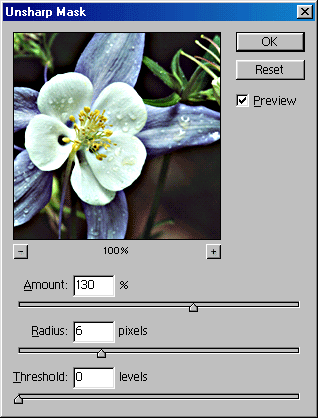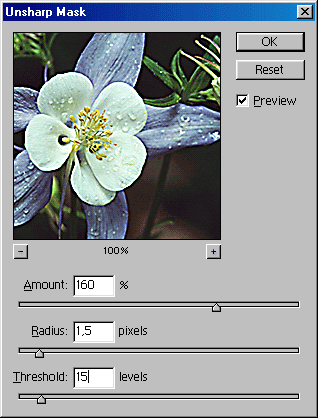Главное меню
Вы здесь
84. Применение фильтра Unsharp Mask
Применение фильтра Unsharp Mask
Если вы изменили размеры или разрешение изображения при установленном флажке Resample Image (Отслеживать изменения), а затем перевели изображение в режим CMYK или как-то трансформировали, то изображение может стать менее четким из-за проведения интерполяции. Несмотря на название, фильтр Unsharp Mask (Маска нерезкости) производит эффект фокусировки. Он увеличивает контрастность между соседними точками, если они уже контрастируют друг.с другом. Можно указать следующие параметры фильтра: степень повышения резкости при помощи параметра Amount (Количество); количество окружающих пикселов, изменяемых вокруг каждой точки, контраст которой увеличивается (параметр Radius (Радиус)); а также определить, на какие точки будет оказывать действие фильтр, и на какие не будет, указав минимальный уровень существующего контраста (параметр Threshold (Порог)).
Примечание
Эффект от применения фильтра Unsharp Mask может быть больше заметен на экране, нежели при выводе на принтер с высоким разрешением.
- Выберите элемент меню Filter > Sharpen > Unsharp Mask (Фильтр > Резкость > Нерезкое маскирование) - см. рис. 4.11.
- Определите в процентах значение параметра Amount (Количество), которое указывает, насколько будет увеличен контраст между пикселами (рис. 4.12). Выберите небольшое значение (ниже 50) для фигур или естественных объектов; укажите большее значение, если в изображении содержатся объекты с четкими границами. Чрезмерно большое значение создаст заметный ореол вокруг высококонтрастных областей (рис. 4.13). Чем больше изображение, тем меньше следует увеличивать резкость. Для изображений с высоким разрешением выберите значение параметра Amount (Количество) в пределах между 150 и 200%.
- Выбрать правильное значение параметра Radius (Радиус) немного сложнее: необходимо учитывать окончательный размер изображения, разрешение и что представлено на изображений. Выберите величину параметра Radius в диапазоне от 0,1 до 250 и определите таким образом число изменяемых пикселов вокруг высококонтрастных границ. Попробуйте начать с величины между 1 и 2. Большее значение может создать чрезмерную контрастность в областях, которые и так уже контрастны (рис. 4.14).
Примечание
Чем выше значение радиуса, тем меньше может быть значение параметра Amount и наоборот.
- Выберите значение параметра Threshold (Порог) в диапазоне от 0 до 255 для определения минимальной контрастности, которой должна обладать область, прежде чем она будет изменена. Если указать 0, то фильтр будет применен ко всему изображению. Величина больше 0 вызовет увеличение резкости вдоль высококонтрастных границ и менее заметное увеличение резкости в низкоконтрастных областях. Если увеличить значение параметра Threshold (Порог), можно увеличить и значение параметров Amount (Количество) и Radius (Радиус), чтобы усилить резкость границ и при этом не переусердствовать в областях, где это не нужно. Для того чтобы предотвратить возникновение шума, укажите значение параметра Threshold (Порог) между 8 и 20 (рис. 4.15).
- Щелкните по кнопке ОК.
Рис. 4.13. Возникновение ореолов вокруг границ и центра цветов в результате применения фильтра Unsharp Mask со значениями Amount -160%, Radius -1,5, Threshold - О
Рис. 4.14. Неестественный контраст и резкость в результате применения фильтра Unsharp Mask со значениями Amount -130%, Radius - 6,0, Threshold - О
Рис. 4.15. Сохранение мягких переходов цвета в лепестках и фоне в результате применения фильтра Unsharp Mask со значениями Amount -160%, Radius -1,5, Threshold -15
Примечание
Чтобы смягчить зернистость отсканированного изображения, примените фильтр Filter > Blur > Gaussian Blur (Фильтр > Размытие > Размытие по Гауссу) с небольшим значением (меньше 1) и затем один или два раза примените Filter > Sharpen > Sharpen Edges (Фильтр > Резкость > Резкость контуров), чтобы сделать изображение более четким.
Примечание
Для того чтобы не ждать, пока предварительный результат после применения фильтра Unsharp Mask для большого изображения будет показан во весь экран, сначала определите приблизительные значения параметров, используя только окно предварительного просмотра, затем установите флажок Preview (Предварительный просмотр), чтобы увидеть резулыат работы во весь экран, и затем при необходимости подкорректируйте значения.
Примечание
Попробуйте применить фильтр Unsharp Mask к одному или двум отдельным цветовым каналам (например, только красному и зеленому каналам в RGB-изображении). Если вы увеличиваете резкость двух отдельных каналов, укажите одно и то же значение радиуса. Можно преобразовать изображение в режим Lab и применить фильтр к каналу L, чтобы усилить яркость, не затрагивая цветные пикселы.